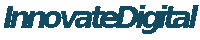JProbe方法调用关系视图Call Graph
Call Graph(见图1)提供一个非常有力的方法调用关系视图。它把J2EE应用放到WebLogic Server上下文环境中,所以你能看到WebLogic启动的所有线程,包括调用J2EE应用的线程。为了方便查找,Call Graph下面有"Method List"。
当分析性能时,在定位J2EE应用的入口点和排除与WebLogic线程有关的数据方面, Call Method是最有效的。在分离出应用的数据基础上,可快速画出执行流程,并用图形清晰地显示出来。
下面是使用Call Method的有效技巧:
1. 选中你的snapshot,打开"Call Graph"![]() 。
。
2. 点击"Find"并且定位你的J2EE应用的入口位置。![]() 通常是servlet中的doGet()或doPost()方法。
通常是servlet中的doGet()或doPost()方法。
3. 选择方法并分离出数据形成图形![]() 。
。
4. 显示方法的一个子集作为开始,这些方法按照"Cumulative Time"排序是最耗时的方法。当你分析一个方法,在方法的调用树上将增加额外的节点。
5. 在"Method List"中,根据你发现的瓶颈位置,在"Color By"的下拉列表中选择相同度量值。根据你选择的度量值,现在最耗时的方法都以鲜艳的颜色突出显示出来。
6. 选择最耗时的方法。展开父方法树(通过点击节点部分或节点左边部分的空箭头记号),就能看到哪个方法调用它了。你可以调用不同的,耗时比较少的方法吗?你需要经常调用这些方法吗?
7. 展开子方法树(指向节点的右边),可以看到调用了哪个耗时的方法。还有哪些子方法也是耗时的呢?你意识到第三方的方法实际的耗时情况吗?你能调用一个实现了更有效率算法的不同方法吗?

图1。JProbe Profiler Call Graph窗口
从Method List或Call Graph中,你都能深入地分析,在一个视图中很方便地看到耗时的方法的度量值,还有它们子方法和父方法的度量值。选择方法并打开"Method Detail View"![]() 。
。
"Method Detail View"(见图14)在窗口的中心显示了选择方法,它的父方法在上面,它的子方法在下面。我们对列的头部已经熟悉了,它们和你在其它工具中看到的度量值 相同。一个重要的区别是:用于显示父方法和子方法度量值表示对所选方法的贡献值,不是对它们自己的度量值。所以,如果一个方法被调用了12次,这些调用它 的方法,和12次调用分别显示在父方法的图中。如果你想继续分析父方法或子方法,双击该方法,使该方法在"Method Detail View"的中心显示。

图14 JProbe Profiler Method Detail窗口
| 附件 | 大小 |
|---|---|
| 1.48 KB | |
| 1.43 KB | |
| 1.39 KB | |
| 37.57 KB | |
| 1.36 KB | |
| 33.25 KB |